硬碟修復入門課,硬碟故障不用怕,學會硬碟修復,檔案全部都回來
目錄
引言
硬碟損壞的常見原因
2.1 物理損壞
2.2 邏輯錯誤
硬碟修復前的準備工作
3.1 確認硬碟問題類型
3.2 備份可讀取的數據
新手必學的硬碟修復技巧
4.1 使用內建工具修復
4.1.1 Windows磁碟檢查(CHKDSK)
4.1.2 macOS磁碟工具
4.2 第三方修復與救援軟體
4.2.1 免費救援軟體推薦
4.2.2 付費救援軟體推薦
4.3 物理損壞的解決方案
預防未來硬碟故障免除硬碟修復的方法
5.1 定期備份資料
5.2 避免極端環境
5.3 選擇可靠的硬碟品牌
結論
引言
硬碟故障是許多電腦使用者最害怕的問題之一,因為它可能導致珍貴的照片、文件、工作資料瞬間消失。然而,別擔心!本篇文章將帶你深入了解硬碟修復的方法,無論是硬碟無法讀取、磁碟損壞、數據遺失,還是需要修復受損分區,我們都會提供詳細的解決方案,幫助你在2024年輕鬆拯救你的珍貴數據!
硬碟損壞的常見原因

2.1 物理損壞
硬碟的物理損壞是最常見的問題之一。這可能包括磁頭損壞、電機故障或碟片劃傷。物理損壞通常需要專業的硬碟修復服務物理損壞通常是最棘手的硬碟問題,可能由以下因素引起:
- 跌落或撞擊:傳統HDD硬碟內部有精密機械元件,受到外力衝擊可能導致磁頭損壞或碟片刮傷。
- 過熱:長時間高溫運行可能使硬碟內部元件劣化,導致讀寫錯誤。
- 水或灰塵損害:水分進入硬碟可能會導致短路,而灰塵累積則可能影響運作。
2.2 邏輯錯誤
邏輯錯誤指的是軟體層面的問題,通常可以透過修復工具解決。常見的邏輯錯誤包括:
- 文件系統損壞:不正常的關機、病毒攻擊或操作系統崩潰可能導致硬碟檔案系統損壞。
- 磁碟分區錯誤:不當的磁碟管理操作可能導致分區無法讀取。
- 壞軌(Bad Sectors):硬碟讀寫區域受損,導致資料存取困難。
2.3 電源問題

不穩定的電源供應也可能導致硬碟故障。電源波動或突然斷電可能會損壞硬碟的電路板。確保硬碟連接正確,檢查數據線和電源線是否牢固連接。有時,簡單的連接問題可能導致硬碟無法正常工作
硬碟修復前的準備工作
3.1 確認硬碟問題類型
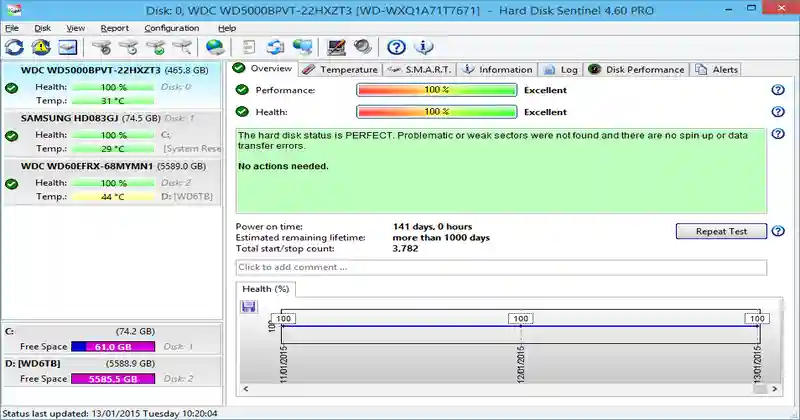
在開始修復前,請確認硬碟是物理損壞還是邏輯錯誤:
- 聽聲音:如果硬碟發出異常聲音(如咔咔聲或嗡嗡聲),可能是物理故障,建議交給專業數據恢復公司處理。
- 使用磁碟工具檢測:Windows和macOS內建工具可掃描並診斷硬碟錯誤。
3.2 備份可讀取的數據
如果硬碟仍然可讀取部分數據,請立即使用USB、雲端存儲或外接硬碟進行備份,以防修復過程中數據進一步受損。
新手必學的硬碟修復技巧
4.1 使用內建工具修復
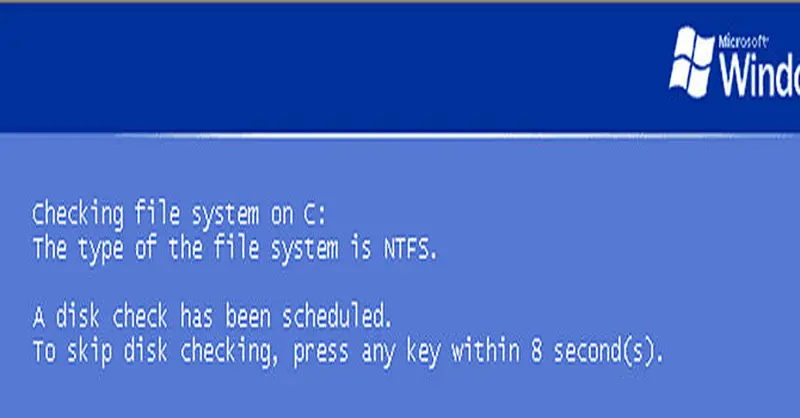
4.1.1 Windows磁碟檢查(CHKDSK)
Windows內建的CHKDSK工具可幫助修復硬碟上的壞軌和邏輯錯誤:
- 打開命令提示字元(搜尋「cmd」並以管理員身份執行)。
- 輸入 chkdsk /f /r X:(X為你的硬碟代號)。
- 按Enter鍵並等待系統修復錯誤。
4.1.2 macOS磁碟工具
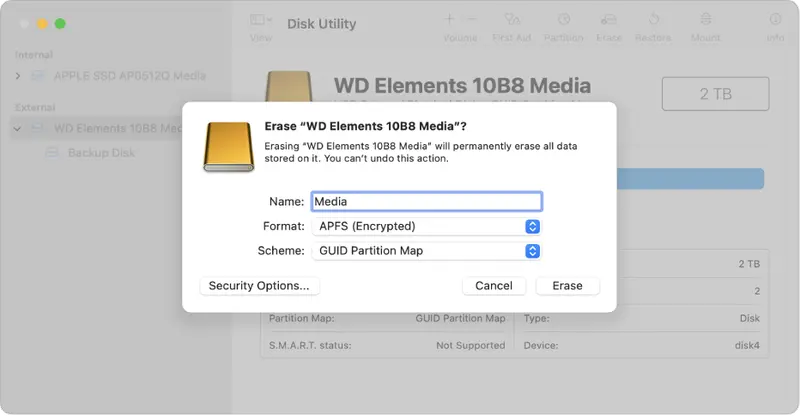
Mac使用者可以透過**磁碟工具(Disk Utility)**進行修復:
- 打開「應用程式」>「工具程式」>「磁碟工具」。
- 選擇有問題的硬碟,然後點擊「急救」。
- 按下「執行」讓系統自動修復錯誤。
4.2 第三方修復與救援軟體
4.2.1 免費硬碟修復救援軟體推薦
- Recuva(適用於Windows):可恢復刪除的檔案和格式化硬碟數據。
- TestDisk(適用於Windows/macOS/Linux):開源軟體,可修復損壞的分區。
4.2.2 付費救援軟體推薦
- EaseUS Data Recovery Wizard:支援多種格式數據救援,界面友好。
- Disk Drill(適用於Mac/Windows):深度掃描並恢復丟失的數據。
4.3 物理損壞的解決方案
如果硬碟無法被電腦識別或有異常聲音,建議:
- 將硬碟送至專業數據救援公司,避免進一步損害。
- 嘗試冷凍法(短時間內將硬碟放入密封袋內冷凍),可能臨時恢復讀取能力。
預防未來硬碟故障免除硬碟修復的方法
5.1 定期備份資料

在進行任何修復操作之前,務必先備份重要數據。這可以防止在修復過程中數據丟失建議使用雲端存儲(Google Drive、Dropbox)或外接硬碟進行定期備份。
5.2 避免極端環境
保持硬碟運行於適當溫度(20°C~30°C),避免潮濕或高溫。
5.3 選擇可靠的硬碟品牌
推薦WD(Western Digital)、Seagate、Samsung等知名品牌,耐用性較高。
超實用 Q&A 問與答
Q1:為什麼我的硬碟發出奇怪的「咔咔」聲?這是什麼問題? A1: 這種聲音通常是 讀寫頭損壞或卡住 的徵兆,這屬於嚴重的物理故障。硬碟在運作時,讀寫頭會快速移動來讀取碟片上的數據。一旦讀寫頭無法正常歸位,就會發出異音。此時應立即關閉電腦,不要再嘗試通電,並尋求專業數據救援公司的協助,以免刮傷碟片導致數據永久遺失。
Q2:我的硬碟不小心被格式化了,資料還有救嗎? A2: 大部分情況下, 資料仍有機會恢復。格式化只是清除了硬碟的索引資訊,並沒有立即刪除所有數據。只要你在格式化後沒有向硬碟寫入新的資料,使用專業的數據救援軟體(如EaseUS、Disk Drill)進行深度掃描,通常可以找到並恢復大部分檔案。
Q3:我可以使用冷凍法修復硬碟嗎?會不會有風險? A3: 冷凍法是一種非正規的應急措施, 僅適用於極少數因內部零件過熱而暫時失效的硬碟。這種方法存在極大的風險,可能因溫差導致硬碟內部凝結水氣,進而引發短路或進一步損壞。若非萬不得已且已無其他選擇,不建議嘗試。最安全的做法還是直接送往專業機構。
Q4:為什麼我用免費的資料救援軟體,卻找不到我的檔案? A4: 免費軟體通常有其侷限性。它可能只支援 快速掃描 或針對簡單的邏輯錯誤,對於更複雜的檔案系統損壞或深度掃描可能力有未逮。此外,有些免費軟體會限制恢復的檔案數量或檔案大小。若免費軟體無效,可以考慮升級到付費專業版,或直接聯繫數據恢復公司。
Q5:固態硬碟(SSD)和傳統硬碟(HDD)的救援方式有什麼不同? A5: SSD和HDD的救援方式有顯著差異。HDD主要處理機械故障,而SSD沒有可動部件,其故障多為 電路問題或晶片損壞。由於SSD的「TRIM」指令會自動清除被刪除的數據區塊,因此其資料一旦被刪除,恢復難度會比HDD高很多。專業的SSD救援需要專門的技術和設備,不建議自行嘗試。
結論
硬碟修復可能看起來很複雜,但通過掌握一些基本技巧和使用專業軟體,你可以輕鬆拯救你的珍貴數據。無論是物理損壞還是邏輯錯誤,本文提供的步驟和技巧都能幫助你解決問題。記住,預防勝於治療,定期備份數據和檢查硬碟健康狀態是避免數據丟失的最佳方法。希望這篇文章能幫助你解決硬碟故障的疑難問題,讓你的數據重見光明!無論你的硬碟是發生邏輯錯誤還是物理損壞,本文提供的2024年最新硬碟修復技巧都能幫助你快速恢復數據。只要掌握正確的工具與方法,你就能輕鬆拯救珍貴的資料,讓遺失的數據重見光明!
SOS專業HD資料救援
https://www.02-33651599.com.tw
LINE=momodaro
TEL=02-33651599 緊急報修:0936-543-997

